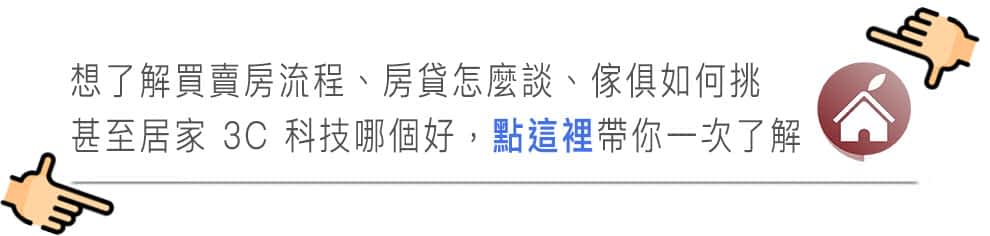

iPhone 内建的电池功能除了可以告诉你电池健康度的状况以外,其实还可以帮你分析 App 的耗电状况,除此之外,你知道有些 App 开启使用後其实会比其他 App 耗电吗?你知道要如何查询每个 App 的耗电状态吗?
今天果仁就要教大家查询哪些 App 造成你 iPhone 耗电最多的小技巧。
利用 iPhone 内建功能查询 App 耗电情况
想要查询 iPhone 中,每个 App 的耗电量,我们可以开启「设定」的「电池」功能,在这个功能里,你最先看到的会是整个 iPhone 在过去 1 天内或是 10 天内的电池耗电状况,以绿色的长条图显示;蓝色的长条图则是你开启 iPhone 使用萤幕的时间。
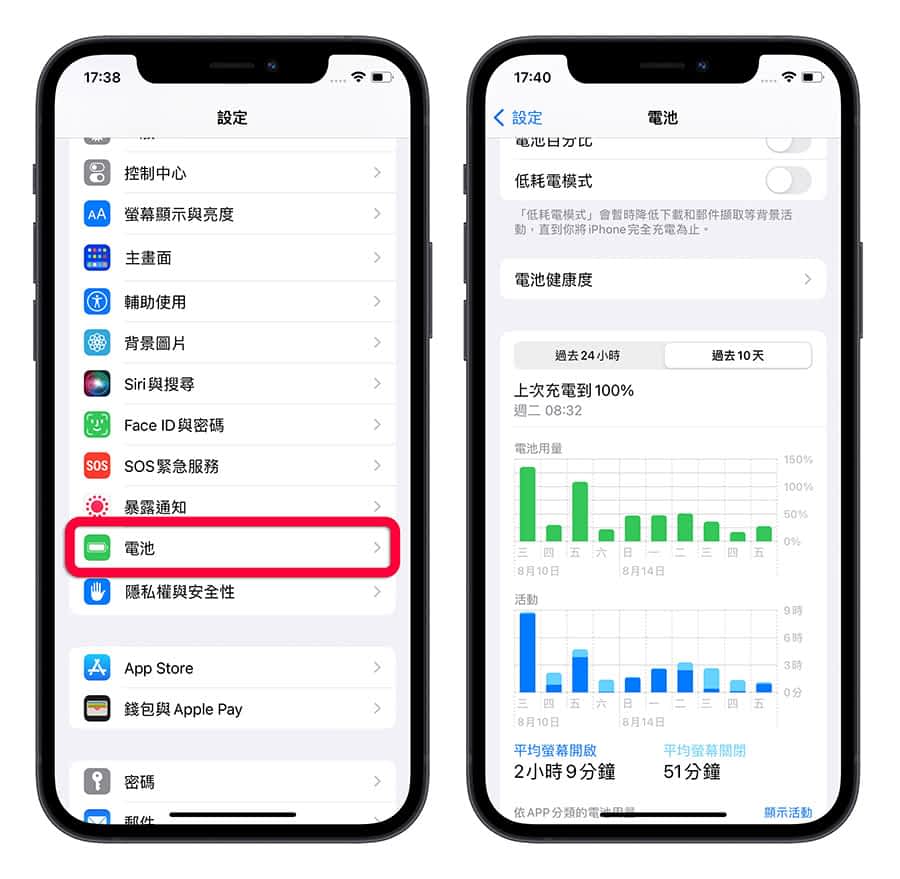
再往下滑,就可以看到不同的 App 在这段期间内的电池用电量,这里就可以知道哪些 App 最耗电。
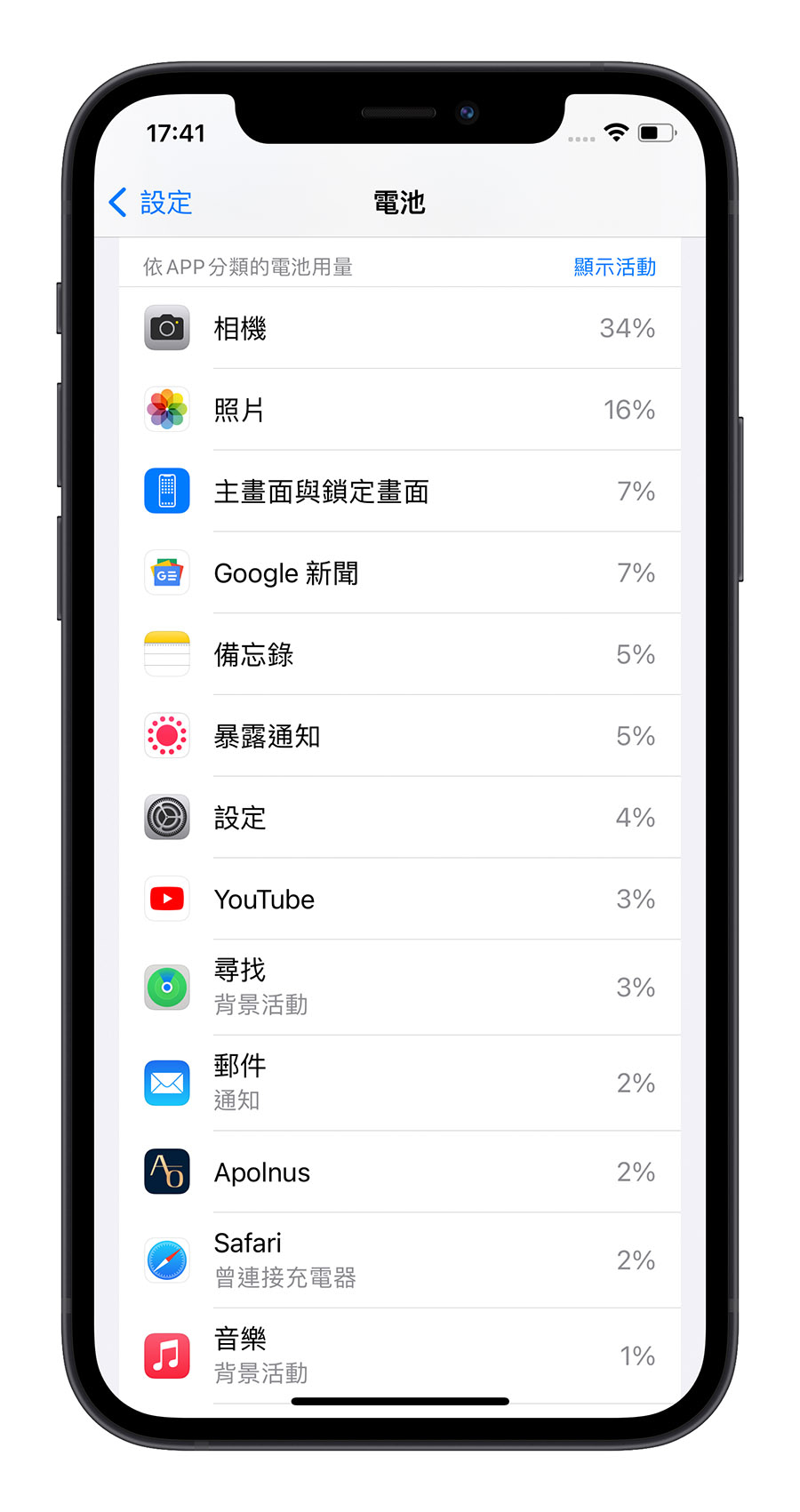
但是要特别提醒,我们要注意的应该是「最近没有使用,但依然很耗电」的这些 App,毕竟如果你有在使用那本来就会耗电,那很正常。
App 的耗电量异常怎麽办?
但如果我觉得过去 10 天好像没有什麽在看《Google 新闻》这个 App,但是《Google 新闻》这个 App 的耗电量竟然是第四名,觉得很疑惑怎麽办?
检视看看自己的使用状况
这时你可以点一下「显示活动」这个按钮,或者直接点一下 App,就会出现萤幕使用时间。萤幕使用时间表示你有点开这个 App 使用、观看的时间。
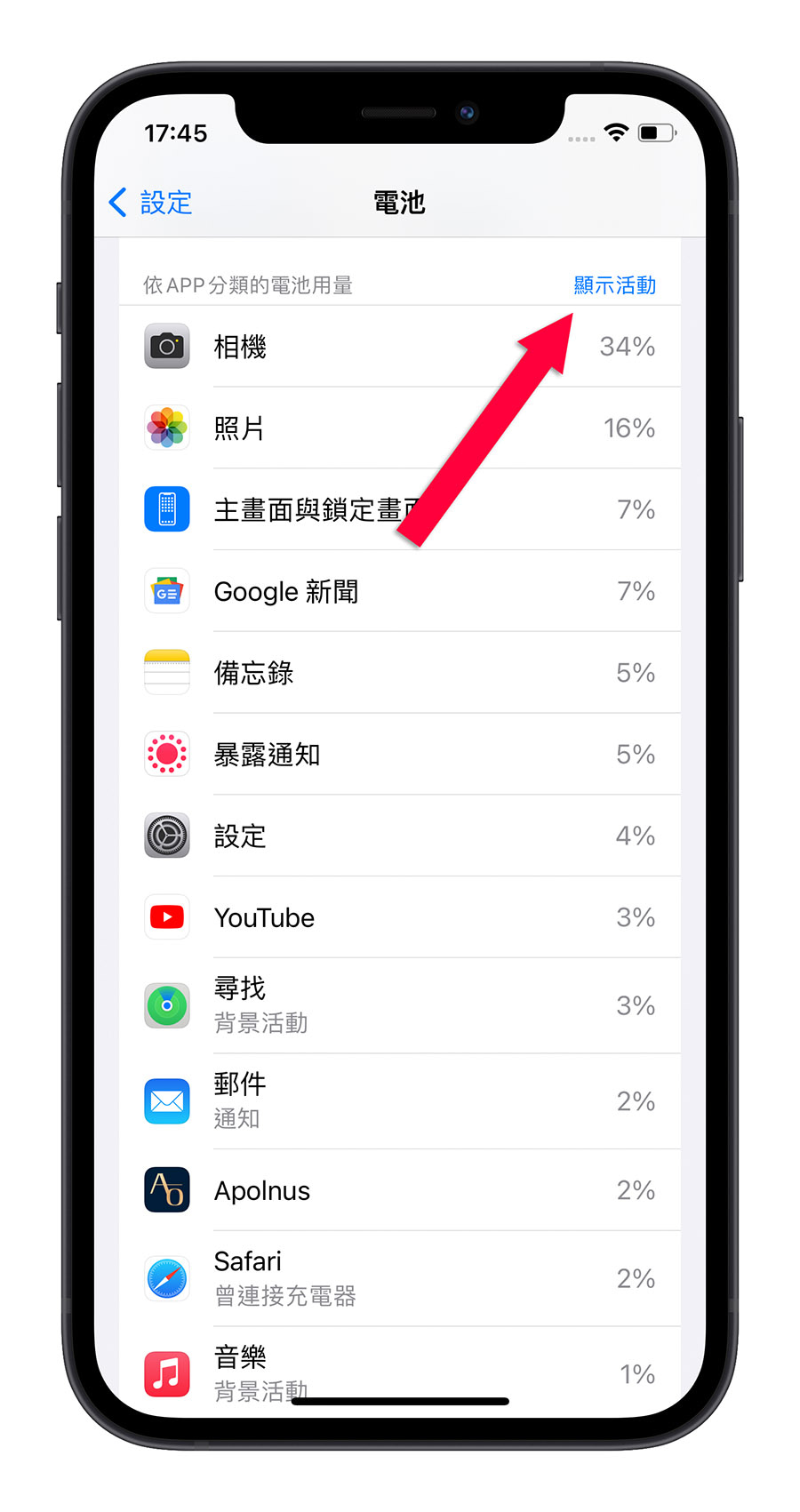
这里可以看到《Google 新闻》的萤幕使用时间是 3 小时 3 分钟,表示我其实有看,只是我自己不知道或是没有意识到有看这麽久。
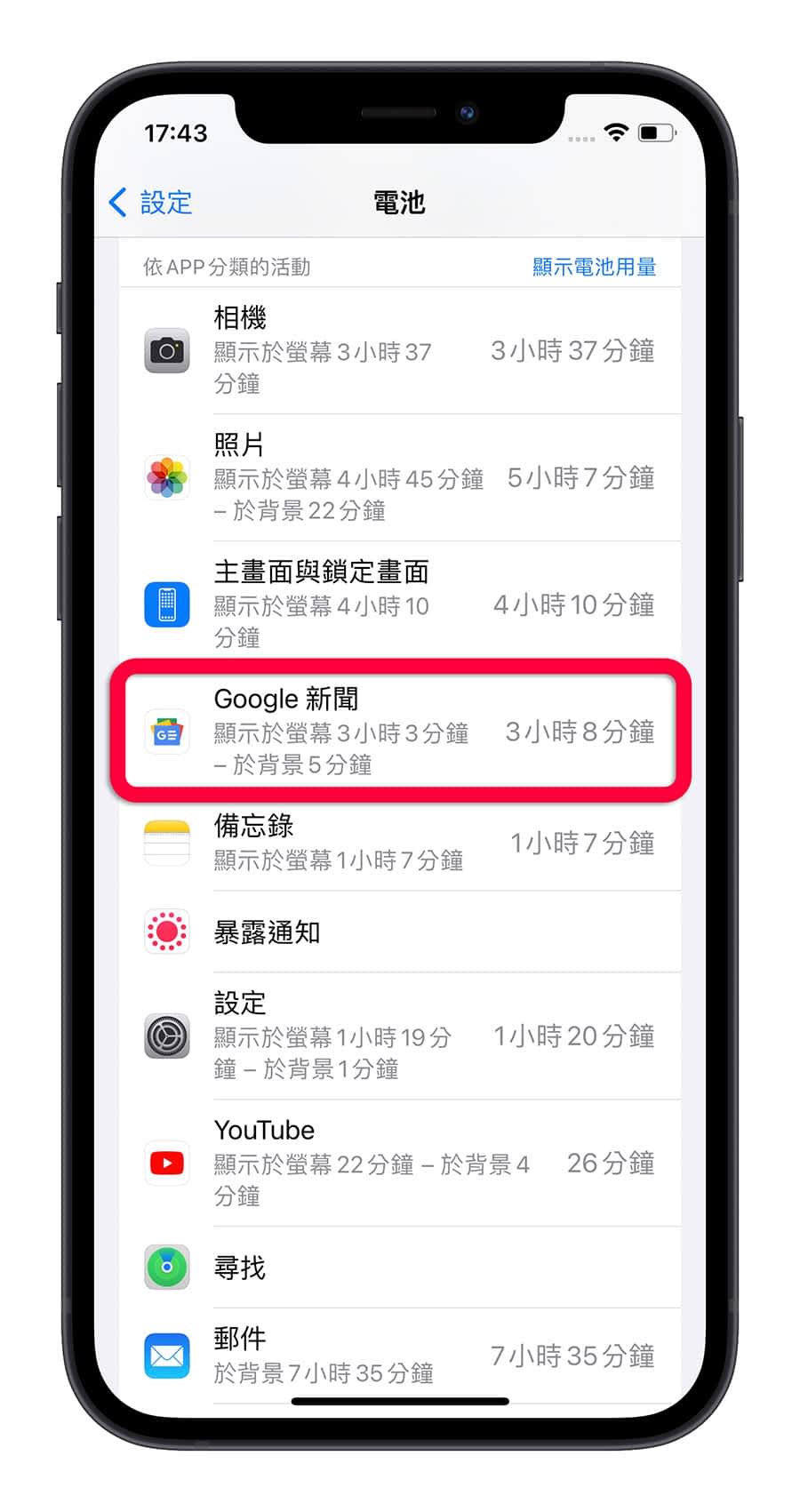
如果是这样的话,那《Google 新闻》耗电量排名第四好像就很合理了。
确认是否有开启背景重整、频繁的通知推播
如果你确定自己没有使用某一个 App,萤幕显示时间也不高,但还是有耗电的话,那多半就是背景执行 App 在耗电。
例如下面这个《邮件》App,在萤幕使用时间上看起来都是在背景执行,但也是有占总体耗电量的 2%。
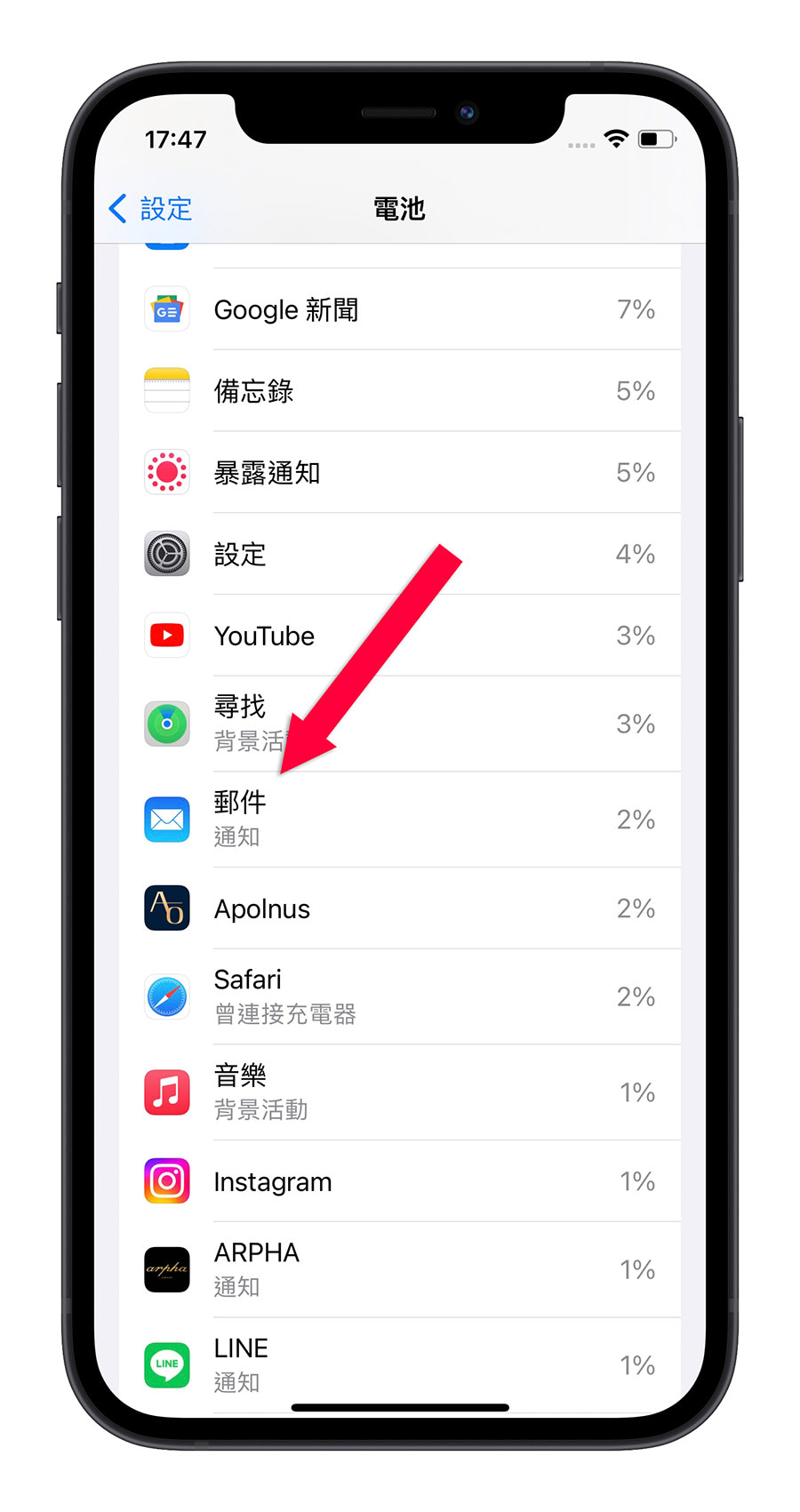
这个时候我们可以检查「通知」功能中的《邮件》选项,如果是不重要的 App,建议把「允许通知」关闭,或是把通知传送方式改为「摘要」,可以避免一直频繁地在传送通知,也是会造成 App 耗电的原因。
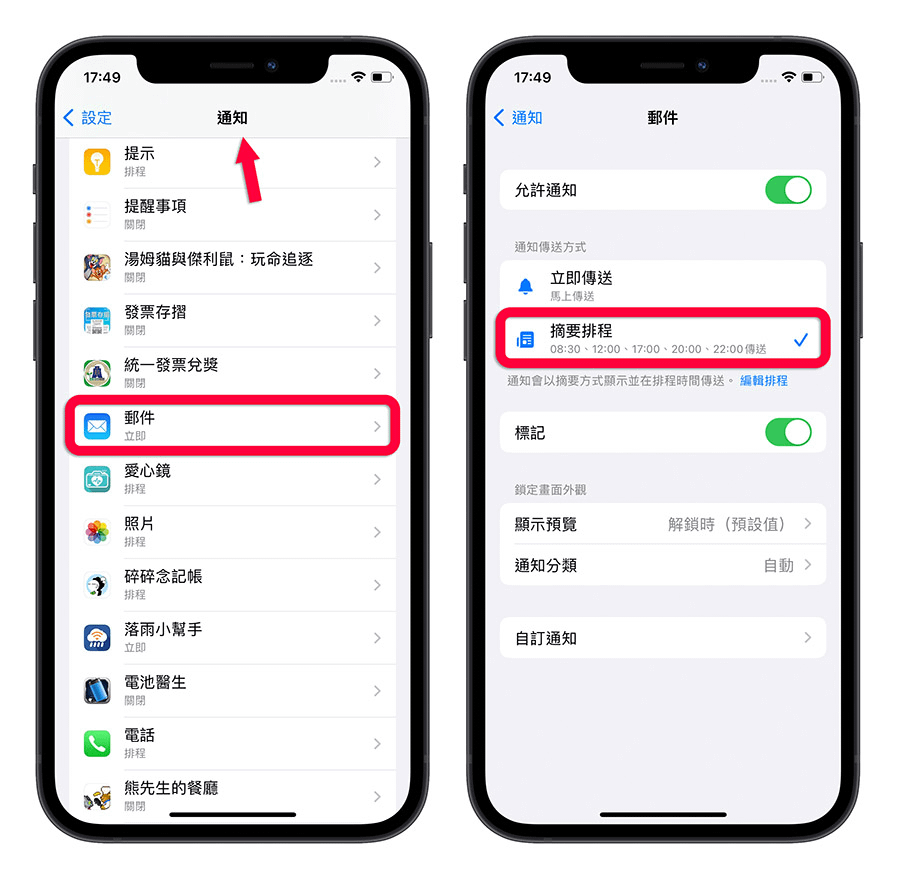
再来,我们回到「设定」的主画面,然後往下拉找到《邮件》App,进入「帐号」功能。
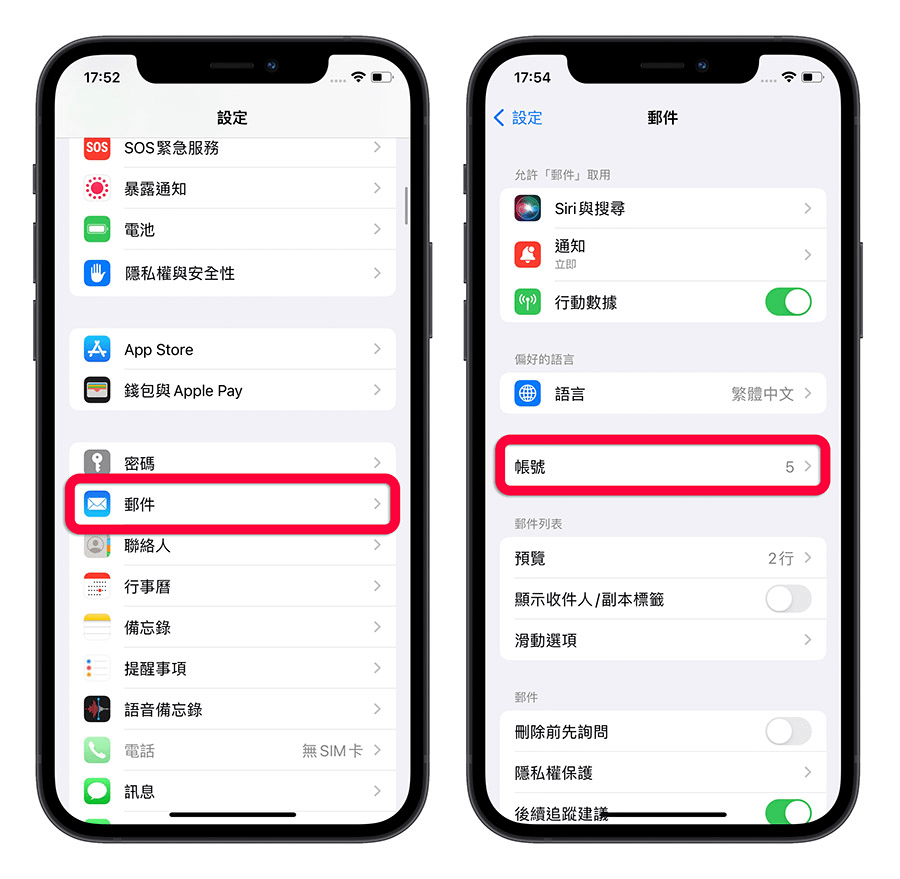
把「撷取新资料」的方式改为「手动」。
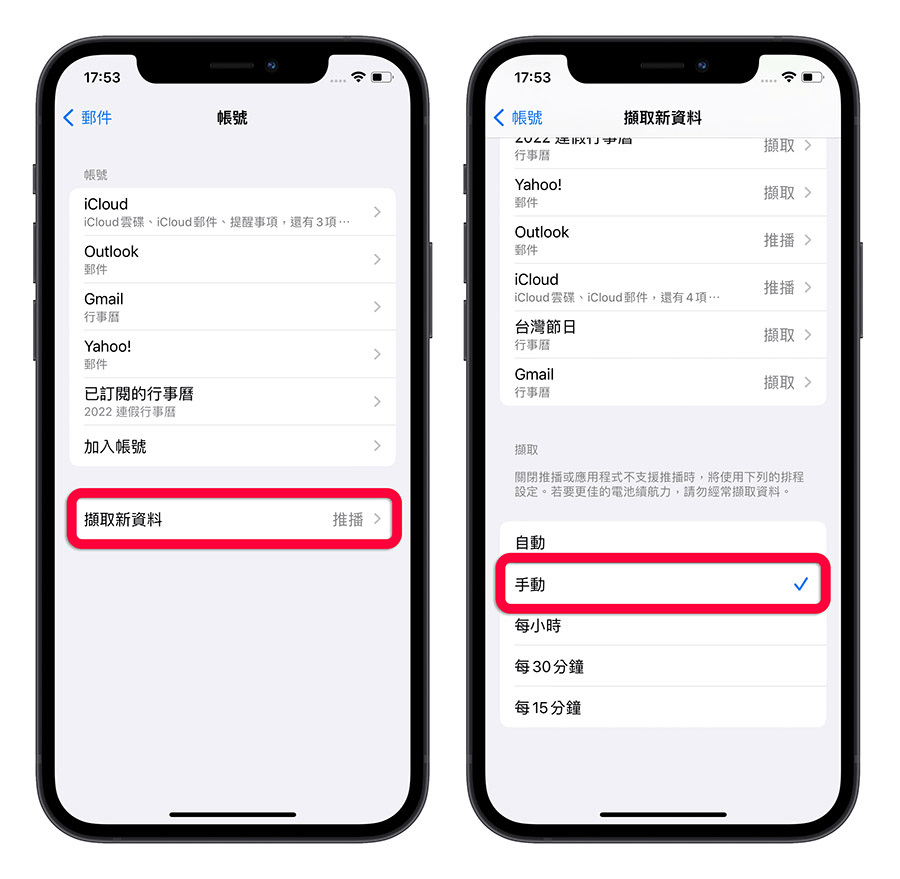
不过《邮件》这款 App 比较特别,毕竟算是 Apple 内建的 App,可以做的设定与功能比较多,但如果是其他 App 的话,就需要从「设定」App 中往下滑到每个 App 的专区内,将「背景 App 重新整理」这项功能关闭,就可以更加省电。
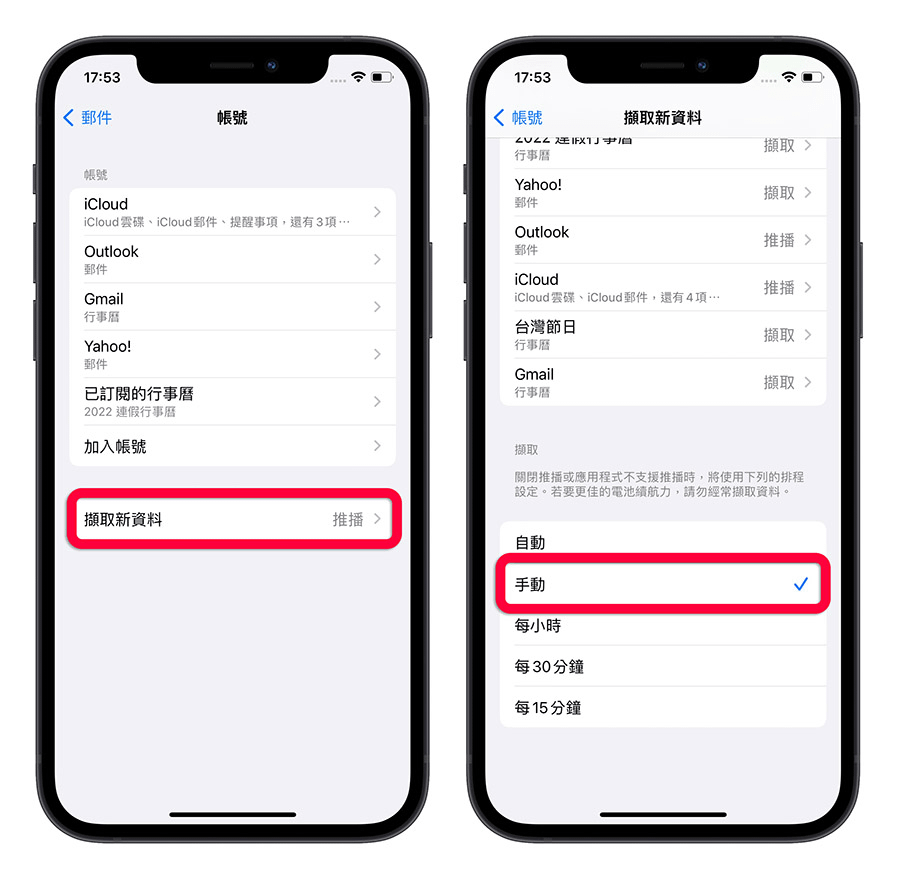
把仍在背景执行的 App 关闭会不会更省电?
过去我们都说如果 App 不用的话,就把它利用上滑的方式关闭,不要在背景执行的话这个 App 就比较不会耗电,但是不久前苹果证实把 App 上滑关闭并不会比较省电,甚至有可能更耗电。
因为当你重新开启 App 时,反而会消耗更多电力,倒不如就是把背景 App 重新整理功能关掉就好了。
iPhone 查询哪些 App 最耗电:总结
这次教大家利用 iPhone 内建的「电池」功能来查询每一个 App 的耗电量,你可以透过耗电量显示的资讯了解到底是你使用的时间过久而太耗电、还是因为背景在执行这个 App 所以默默的耗电,如果你觉得你的 iPhone 常常一下就没电了,不妨试看看这次教的方法,抓出 iPhone 耗电的元凶。
延伸阅读》
- iPhone 电池健康度调查:用了一年应该剩下多少才正常?网友告诉你
- iPhone 电池健康度掉很快怎麽办?用这 8 个技巧延长电池健康度
- iPhone 电池健康度、充电循环次数查询捷径推荐·2022 版
- iPhone 电池健康度怎麽看?告诉你为什麽电池健康度无法显示
如果想知道更多关於 Apple 的消息、教学、小技巧或是科技新知,欢迎大家点击以下任一 LOGO,追踪我们的 Facebook 粉丝团、加入官方 Line 帐号、订阅 IG 以及 Telegram。




